Запись звука в программе «Диктофон» на iPod touch
С помощью программы «Диктофон» ![]() (в папке «Утилиты») Вы можете превратить iPod touch в портативное записывающее устройство, чтобы записывать голосовые заметки, лекции, мелодии и другой контент. Вы можете монтировать свои записи с помощью инструментов редактирования, таких как обрезка, замена и возобновление. В программе «Диктофон» можно использовать либо встроенный микрофон, либо совместимую гарнитуру, либо внешний микрофон. Если подключить «Диктофон» к iCloud, Вы можете записывать звук на устройство где угодно, а затем открывать записи на Mac, чтобы редактировать и публиковать их либо выполнять с ними другие действия.
(в папке «Утилиты») Вы можете превратить iPod touch в портативное записывающее устройство, чтобы записывать голосовые заметки, лекции, мелодии и другой контент. Вы можете монтировать свои записи с помощью инструментов редактирования, таких как обрезка, замена и возобновление. В программе «Диктофон» можно использовать либо встроенный микрофон, либо совместимую гарнитуру, либо внешний микрофон. Если подключить «Диктофон» к iCloud, Вы можете записывать звук на устройство где угодно, а затем открывать записи на Mac, чтобы редактировать и публиковать их либо выполнять с ними другие действия.
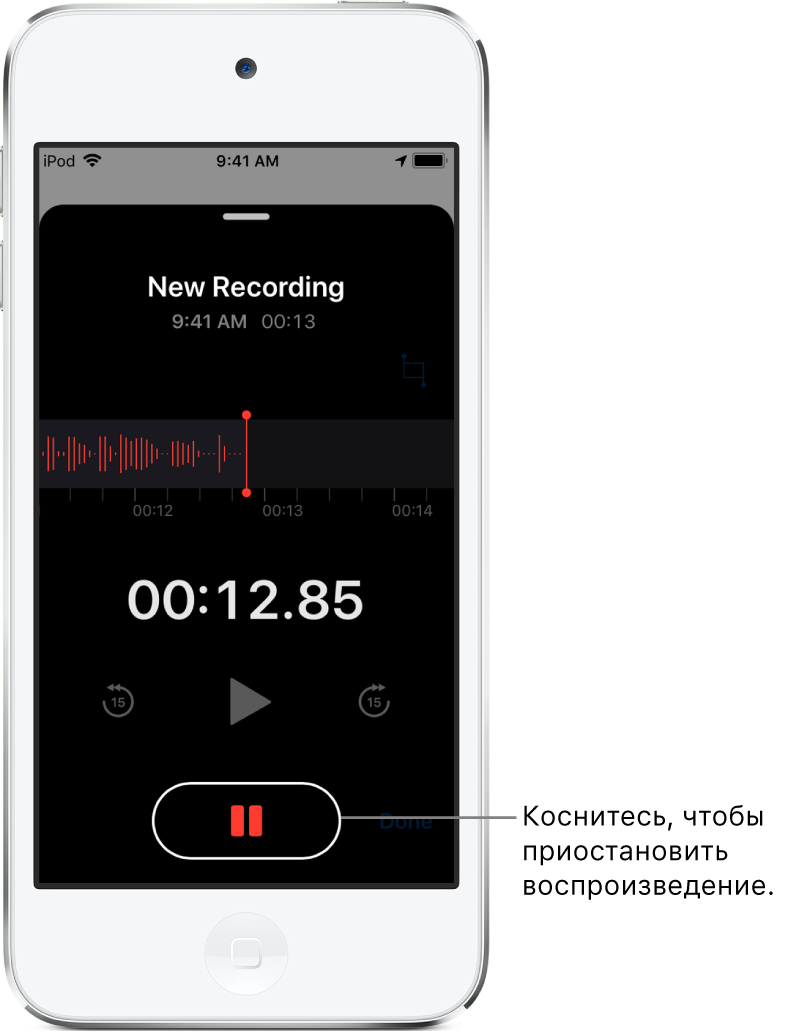
Основная запись
Чтобы начать запись, коснитесь кнопки
 или нажмите центральную кнопку на гарнитуре.
или нажмите центральную кнопку на гарнитуре.Чтобы настроить уровень громкости записи, переместите микрофон ближе к источнику звука или дальше от него.
Чтобы завершить запись, коснитесь кнопки
 .
.
В качестве названия сохраненной записи будет указано «Новая запись» или название Вашего местоположения, если параметр Включение Служб геолокации включен в разделе «Настройки» ![]() > «Конфиденциальность». Чтобы изменить название, коснитесь записи, затем коснитесь ее названия и введите новое название.
> «Конфиденциальность». Чтобы изменить название, коснитесь записи, затем коснитесь ее названия и введите новое название.
О том, как отредактировать запись, см. в разделе Редактирование записи в программе «Диктофон».
Использование дополнительных функций записи
Вы можете записывать отрывками, приостанавливая и возобновляя процесс записи.
Чтобы начать запись, коснитесь кнопки
 или нажмите центральную кнопку на гарнитуре.
или нажмите центральную кнопку на гарнитуре.Чтобы настроить уровень громкости записи, переместите микрофон ближе к источнику звука или дальше от него. Для наилучшего качества записи установите максимальный уровень громкости в диапазоне от -3 дБ до 0 дБ.
Чтобы увидеть дополнительную информацию во время записи, смахните вверх от верхней части звуковой волны.
Коснитесь кнопки
 , чтобы остановить запись; коснитесь «Возобновить», чтобы продолжить запись.
, чтобы остановить запись; коснитесь «Возобновить», чтобы продолжить запись.Чтобы прослушать Вашу запись, коснитесь кнопки
 .
.Чтобы выбрать момент начала воспроизведения, перетяните изображение звуковой волны влево или вправо по указателю воспроизведения, а затем коснитесь кнопки
 .
.Чтобы сохранить запись, коснитесь «Готово».
В качестве названия сохраненной записи будет указано «Новая запись» или название Вашего местоположения, если параметр Включение Служб геолокации включен в разделе «Настройки» ![]() > «Конфиденциальность». Чтобы изменить название, коснитесь записи, затем коснитесь ее названия и введите новое название.
> «Конфиденциальность». Чтобы изменить название, коснитесь записи, затем коснитесь ее названия и введите новое название.
О том, как отредактировать запись, см. в разделе Редактирование или удаление записи в программе «Диктофон».
Отключение звука для сигналов начала и окончания записи
Во время записи с помощью кнопки уменьшения громкости на iPod touch установите минимальный уровень громкости.
Использование другой программы во время записи
Во время записи Вы можете использовать другую программу, кроме программ воспроизведения аудио на устройстве. Если такая программа начнет воспроизведение аудио, программа «Диктофон» приостановит запись.
Во время выполнения записи в программе «Диктофон» можно перейти на экран «Домой» или открыть другую программу.
Примечание. В ходе выполнения записи программа «Диктофон» будет записывать любые звуки, издаваемые Вами или издаваемые при перемещении устройства во время пользования другой программой.
Для возврата к «Диктофону» коснитесь красной строки или небольшого красного значка в верхней части экрана.
Если программа «Диктофон» включена в настройках iCloud, Ваша запись сохранится в iCloud и автоматически отобразится на всех Ваших устройствах, на которых выполнен вход в учетную запись iCloud с использованием одного Apple ID.
Записи, выполненные с помощью встроенного микрофона, являются монофоническими, но с помощью внешнего стереомикрофона можно сделать стереозапись. Внешний микрофон подключается к гнезду наушников или разъему Lightning на iPod touch. Ищите аксессуары, имеющие логотип Apple «Made for iPod touch» или «Works with iPod touch».